O aplicativo não pode encontrar o scanner - WIA_ERROR_OFFLINE, 0x80210005
Quando vários dispositivos estão conectados ao computador, pode acontecer que a desconexão de um faça o outro desaparecer. Quando você inicia um novo aplicativo para usar o scanner, ele não consegue encontrá-lo. Nesta postagem, compartilharemos soluções quando os aplicativos não encontrarem um novo dispositivo de digitalização depois que outro dispositivo for desconectado.

O problema pode ocorrer quando você desconecta um scanner WSD ( Serviços da (Services)Web em Dispositivos(Devices) ) ou conecta-o a um computador baseado no Windows ou quando você conecta um dispositivo de digitalização diferente, como um scanner USB(USB scanner) , ao computador. Tudo isso aponta para uma mudança de estado. Quando uma máquina não pode ser encontrada, significa que ela ainda está offline. Quando o sistema operacional faz uma consulta por seu status, ele receberá o erro WIA ERROR OFFLINE(WIA ERROR OFFLINE) .
WIA_ERROR_OFFLINE, The device is offline, Make sure the device is powered on and connected to the PC, Error code 0x80210005
O Windows Image Acquisition(Windows Image Acquisition) ( WIA ) permite que o software gráfico se comunique com o hardware de imagem, como scanners. O erro ocorre aqui quando o processo de inicialização falha.
O aplicativo não consegue encontrar o scanner
Na maioria das vezes, o problema é temporário e reiniciar o scanner e o computador pode resolvê-lo. Aqui ficam as nossas sugestões:
- Reinicie o computador enquanto o scanner estiver conectado
- Desinstale o dispositivo de scanner conectado e reconecte(Reconnect)
- Reinicie o serviço de (Service)aquisição de imagens do Windows(Windows Image Acquisition) ( WIA )
Você pode precisar de uma conta de administrador para remover dispositivos do gerenciador de dispositivos.
1] Reinicie(Restart) o computador enquanto o scanner estiver conectado
Isso resolverá o problema na maioria das vezes, pois o estado será redefinido. Quando o dispositivo está travado no modo offline, o driver do scanner pode enfrentar um erro WIA_ERROR_OFFLINE ao chamar o método (WIA_ERROR_OFFLINE)IStiDevice::LockDevice . Ao reiniciar, o estado é redefinido.
2] Desinstale o dispositivo de scanner conectado e reconecte(Reconnect)
- Use WIN + XUse o atalho de teclado WIN + X para abrir o menu Energia(Power) e selecione Gerenciador de dispositivos(Device Manager) .
- Localize o scanner, clique com o botão direito e desinstale
- Reinicie o computador
- Quando estiver de volta à sua conta, reconecte o scanner.
- O Windows começará a detectá-lo novamente e instalará os drivers necessários.
3] Reinicie(Restart) o serviço (Service)Windows Image Acquisition ( WIA )
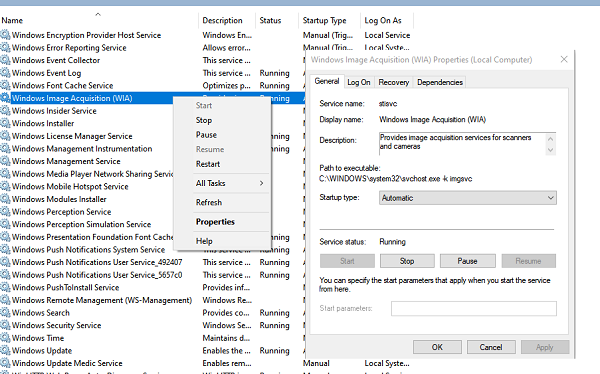
Já falamos sobre o serviço WIA , e seria uma boa ideia reiniciá-lo também.
- No prompt Executar , digite services.msc e pressione a tecla (Run)Enter .
- Serviço local WIA(Loca WIA) . A descrição deve dizer: “ Fornece serviços de aquisição de imagens para scanners e câmeras(Provides image acquisition services for scanners and cameras) ”.
- Clique duas vezes para abrir e, em seguida, clique no botão Parar(Stop) e, posteriormente, no botão Iniciar(Start) .
- Você também pode clicar com o botão direito do mouse no serviço e escolher Reiniciar(Restart) no menu de contexto
DICA:(TIP: ) Esta postagem ajudará você a solucionar problemas do scanner.(troubleshoot Scanner problems.)
Espero que o guia tenha sido fácil de seguir e que uma dessas soluções resolva o problema — os aplicativos não encontram um novo dispositivo de digitalização depois que outro dispositivo é desconectado.
Related posts
Como solucionar Microsoft Safety Scanner erros na Windows 10
O Windows não conseguiu iniciar; Hardware or software change pode ser a causa
Scanner Problemas, Solução de problemas Dicas e Soluções
Scanner não está funcionando em Windows; Problem Conectando ao Scanner
O Windows não pode verificar a assinatura digital (Code 52)
Enviar ou receber error 0x800CCC0F relatado no Outlook
System error 6118, a lista de servidores para este grupo de trabalho não está disponível
Fix Explorer.exe application Erro no Windows 11/10
Install Realtek HD Audio Driver Failure, Error OxC0000374 em Windows 10
Erro 0x80073d26,0x8007139F ou 0x00000001 Gaming service error
Error 1327 Invalid Drive ao instalar ou desinstalar programas
Como corrigir Disk Signature Collision problem em Windows 10
Oops! Nós não poderíamos salvar esse - Windows Photos App
Fix Bdeunlock.exe Bad image, System Error ou não responde erros
Program não pode começar porque AppVIsvSubsystems32.dll está faltando
Fix Windows 10 Upgrade Install error 0x8007042B - 0x2000D
MBR2GPT Falha ao habilitar privilégios de backup / restauração no Windows 10
Fix O arquivo é ou em um formato desconhecido ou erro danificado
Fix Falha ao carregar o erro Steamui.dll no Windows 10
Ocorreu um erro ao aplicar atributos para o arquivo em Windows 10
